MP4
- COBA GRATIS COBA GRATIS
- 1. Convert Other Format to MP4+
-
- 1.1 Convert MOV to MP4
- 1.2 Convert FLV to MP4
- 1.3 Convert AVCHD to MP4
- 1.4 Convert AVCHD to MP4 on Mac
- 1.5 Convert WMV to MP4
- 1.6 Convert DVD to MP4
- 1.7 Convert URL to MP4
- 1.8 Convert OGG to MP4
- 1.9 Convert M4V to MP4
- 1.10 Convert VOB to MP4
- 1.11 Convert VHS to MP4
- 1.12 Convert MTS to MP4
- 1.13 Convert Video_TS to MP4
- 1.14 Convert SRT to MP4
- 1.15 Convert Windows Movie Maker to MP4
- 1.16 Convert AVI to MP4
- 1.17 Convert MKV to MP4
- 1.18 Convert MP3 to MP4
- 1.19 Convert MOV to MP4 Android
- 1.20 Convert iTunes Movies to MP4
- 1.21 Convert WMA to MP4
- 1.22 Convert IFO to MP4
- 1.23 Convert TP to MP4
- 2. Convert MP4 to Other Format+
- 3. Other MP4 Tips+
Semua Topik
- Panduan Pengguna
-
- Pengguna Kamera
- Fotografi
- Desain Kreatif
- Penikmat Film
- Pecinta Travel
- Edukasi untuk Users
- Solusi Lainnya
- Hari Libur
- Media Sosial
- Pecinta Game
- Pengguna DVD
Cara Praktis Mengubah Film iTunes Menjadi MP4
Ditulis oleh Christine Smith • 2023-01-17 11:29:19 • Solusi Terbaik
Sangat menjengkelkan ketika Anda gagal memutar film yang diunduh iTunes di perangkat dan pemutar non-Apple Anda. Itu terjadi karena iTunes menggunakan format M4V untuk mengkodekan film, acara TV, dan video lainnya. Selain itu, video ini dilindungi oleh kebijakan DRM FairPlay Apple yang membuat video iTunes M4V dibatasi hanya untuk diputar di perangkat Apple. Jadi jika Anda ingin menikmati konten iTunes di pemutar non-Apple, solusi terbaik adalah mengonversi film iTunes ke format MP4. Menjadi format yang diterima secara universal, MP4 kompatibel dengan bermain di semua jenis perangkat dan pemutar. Bagian berikut mencantumkan cara online terbaik dan gratis untuk mengonversi iTunes ke MP4 .
Anda mungkin ingin tahu tentang beberapa pengonversi youtube ke iTunes yang direkomendasikan)
Tonton Video untuk Mempelajari 4 Kompresor Teratas untuk Kompres MP4 Online Gratis
- Bagian 1. Bagaimana mengkonversi film iTunes ke MP4 dengan merekam di Windows
- Bagian 2. Bagaimana mengkonversi video iTunes ke MP4 dengan merekam Mac
- Bagian 3. FAQ tentang film iTunes ke MP4
Bagian 1. Bagaimana mengkonversi film iTunes ke MP4 dengan merekam di Windows
Film yang diunduh dari iTunes dalam format M4V, dan mungkin dilindungi atau tidak oleh Perlindungan Salin DRM FairPlay Apple. Jadi, meskipun filmnya bebas DRM, mungkin ada masalah yang kompatibel saat diputar di perangkat dan pemutar lain. Dengan demikian, konversi MP4 diperlukan. Perangkat lunak profesional diperlukan untuk tugas memastikan konversi kualitas, dan di sini kami merekomendasikan Wondershare UniConverter (awalnya Wondershare Video Converter Ultimate) . Ini adalah program luar biasa yang mendukung lebih dari 1.000 format untuk konversi dan memproses seluruh tugas dengan kecepatan super cepat karena teknologi APEXTRANS-nya. Anda bahkan dapat mempersonalisasi video Anda sebelum konversi menggunakan editor video bawaan. Film setelah konversi tanpa kehilangan kualitas dan dapat diputar di perangkat yang Anda inginkan.
Versi iTunes yang didukung iTunes V12.9.3 dan versi sebelumnya
Wondershare UniConverter
-
Memungkinkan konversi M4V (iTunes Movie) ke MP4 tanpa kehilangan kualitas
-
Konversi video M4V ke MP4 30 kali lebih cepat dibandingkan dengan konverter lainnya
-
Memungkinkan mengonversi beberapa file video iTunes M4V ke format MP4 hanya dengan klik sederhana
-
Konversikan M4V ke format video lain, dan perangkat tertentu menargetkan profil preset
-
Unduh atau rekam video dari 10.000+ situs berbagi video
-
Teknologi APEXTRANS terdepan di industri mengonversi video tanpa kehilangan kualitas atau kompresi video
-
Kotak alat serbaguna menggabungkan editor metadata video, pembuat GIF, kompresor video, dan perekam layar
Langkah-langkah untuk mengkonversi film iTunes ke MP4 dengan merekam di Wondershare UniConverter:
Langkah 1 Luncurkan konverter film iTunes ke MP4.
Buka Wondershare UniConverter di PC/Mac Anda. Pilih opsi Perekam Layar di panel, dan klik tanda Perekam Layar di sudut kiri atas. Jendela pop-up perekaman layar akan muncul.
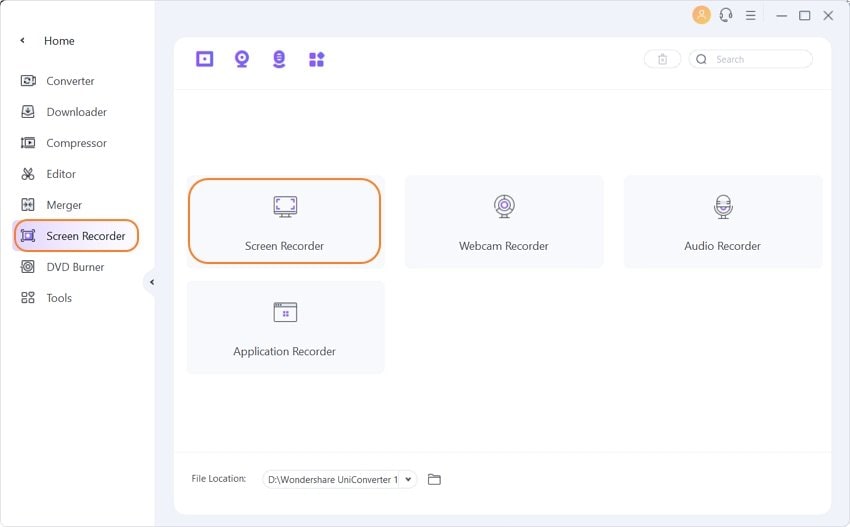
Langkah 2 Buka film iTunes dan pilih area pengambilan.
Buka video iTunes yang ingin Anda konversi ke MP4, dan kembali ke jendela pop-up untuk memilih area pengambilan. Anda dapat memilih opsi Layar Penuh untuk mulai merekam atau memilih opsi Kustom untuk menyesuaikan area tetap yang cocok dengan jendela video Anda.
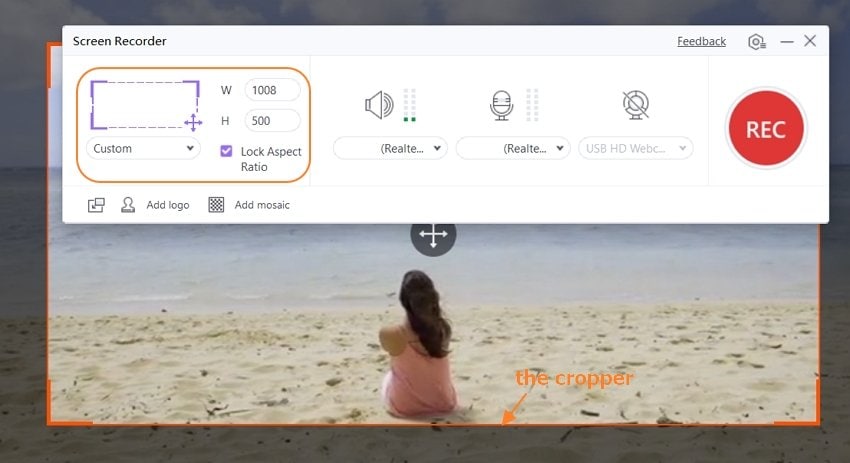
Langkah 3 Mulai merekam film iTunes.
Setelah mengatur bingkai perekaman video, klik tombol REC untuk mulai merekam. Selama proses perekaman, Anda dapat Menjeda atau Berhenti kapan saja.
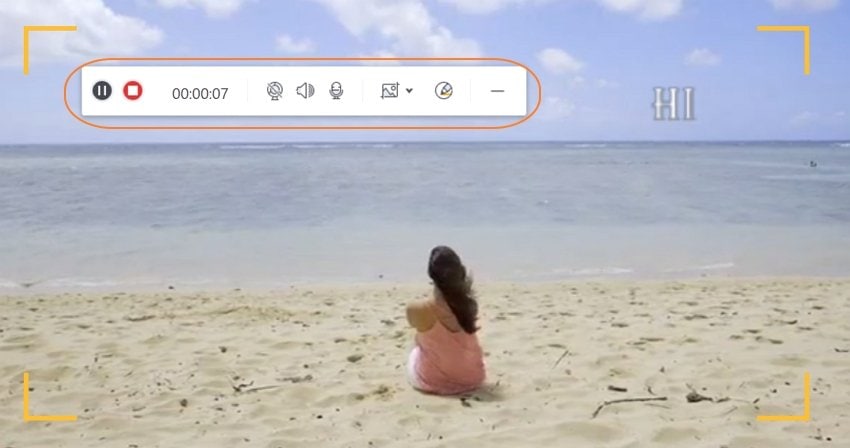
Langkah 4 Rekam film iTunes ke MP4.
Setelah Anda mengklik tombol Stop , proses perekaman akan berakhir, dan video yang direkam akan muncul di panel Perekam Layar dalam format MP4 secara otomatis.
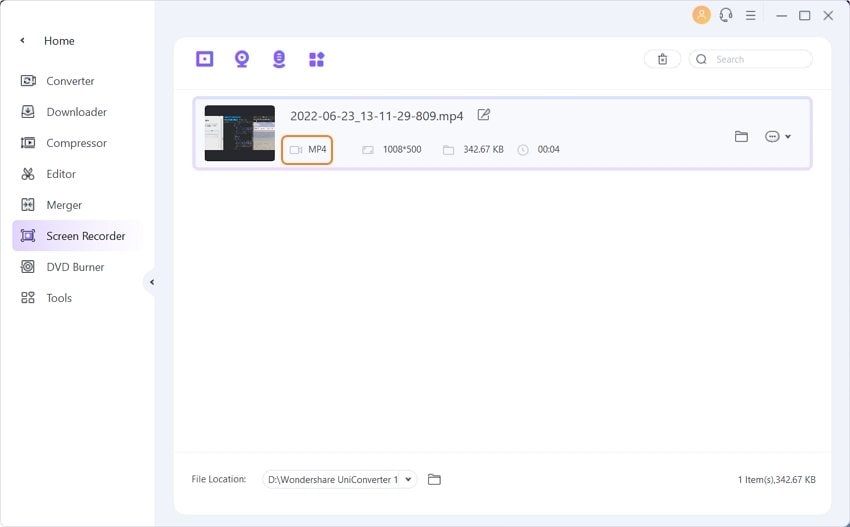
Pro-tip
Untuk iTunes V12.9.3 dan versi sebelumnya, Anda dapat mencoba Wondershare UniConverter untuk merekam video iTunes dan mengonversi rekaman video iTunes ke MP4. Informasi lebih lanjut, cukup pindah ke Cara Merekam Video dengan Mudah >> untuk mempelajari lebih lanjut.
Bagian 2. Bagaimana mengkonversi video iTunes ke MP4 dengan merekam Mac
Tidak seperti Windows, Mac memiliki batasan yang lebih ketat untuk konversi video iTunes. Beberapa video tidak dapat diubah dan diputar di perangkat non-Apple. Namun, jika Anda ingin mengonversi video iTunes ke MP4 di Mac agar lebih mudah diputar, ada cara lain untuk melakukannya. Anda dapat mencoba memutar dan merekam video. Perangkat lunak yang baik diperlukan untuk hal yang sama, dan kami merekomendasikan Wondershare UniConverter. Dengan menggunakan program ini, Anda dapat merekam video dalam kualitas tinggi, dan format MP4 default membuatnya kompatibel dengan berbagai perangkat. Proses perekaman video cepat dan mudah. Anda bahkan dapat mengedit video setelah merekam jika diperlukan.
Download Gratis Download Gratis
Bagaimana mengkonversi iTunes ke MP4 dengan merekam di Wondershare UniConverter untuk Mac?
Sebelum melanjutkan dengan langkah-langkah di bawah ini, buka dan siapkan video iTunes di Mac Anda.
Langkah 1 Buka Wondershare iTunes video ke MP4 converter.
Luncurkan UniConverter di Mac Anda. Buka tab Perekam Layar dari antarmuka utama dan klik tombol Rekam .
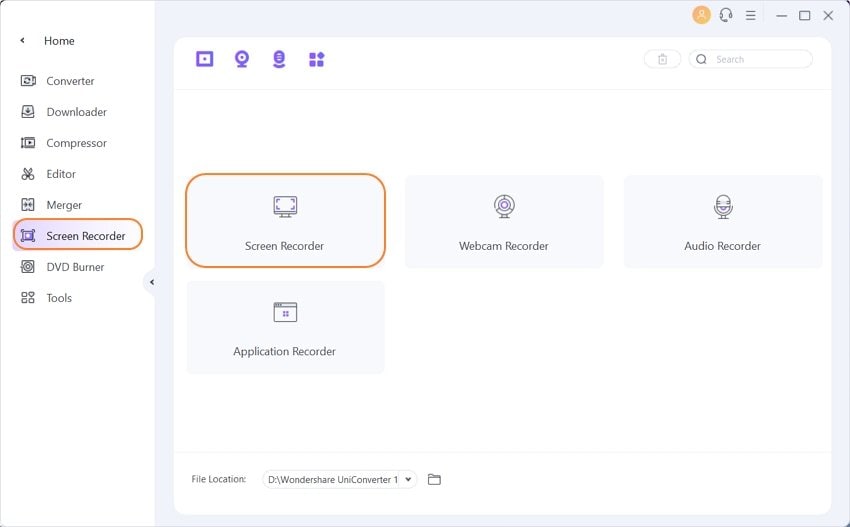
Langkah 2 Sesuaikan bingkai rekaman.
Jendela pop-up perekaman layar akan muncul untuk menyesuaikan bingkai video. Anda dapat menyeret bingkai untuk menyesuaikan, mencubit tepi, atau memasukkan lebar dan tinggi yang diinginkan dari area perekaman. Untuk mengubah pengaturan perekaman seperti pengatur waktu perekaman, kecepatan bingkai, lokasi file, dan lainnya, tekan tombol tarik-turun.
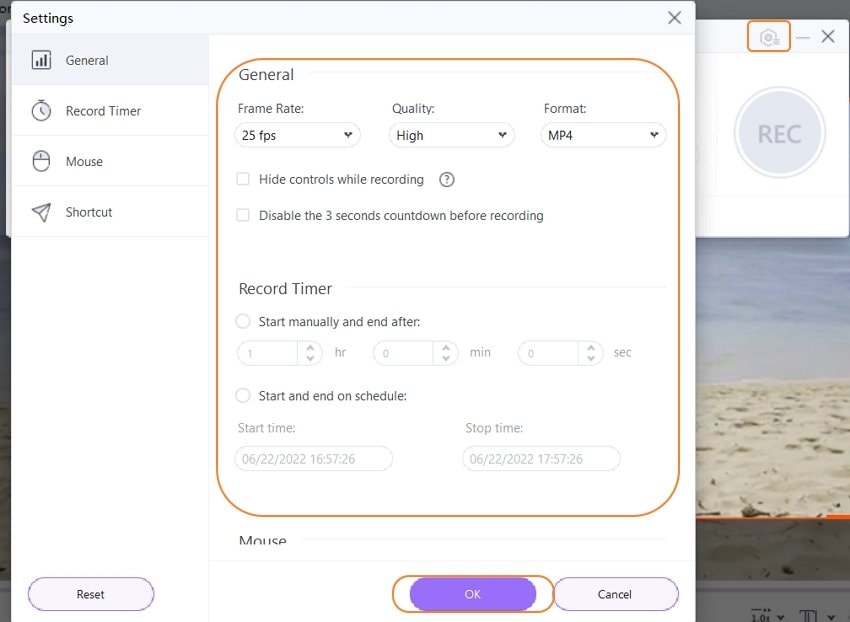
Langkah 3 Mulai memutar film iTunes.
Untuk memulai proses perekaman, klik tombol REC . Jendela hitung mundur 3 detik akan muncul saat Anda dapat memutar video agar siap untuk direkam.
Langkah 4 Berhenti merekam film iTunes.
Saat seluruh video diputar, klik tombol Rec di bagian bawah layar komputer untuk menghentikan perekaman.
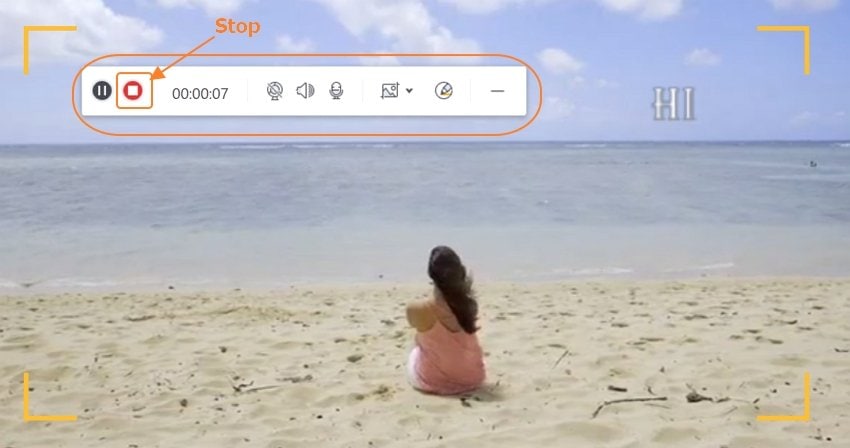
Video yang direkam akan muncul di antarmuka perekam layar. Secara default, video yang direkam dalam format MP4, dan Anda dapat mentransfer video MP4 Anda ke banyak perangkat dengan Wondershare UniConverter dengan nyaman.
Download Gratis Download Gratis
Bagian 3. FAQ tentang film iTunes ke MP4
1. Dapat Handbrake Mengonversi Film iTunes ke MP4?
Handbrake adalah transcoder video multi-platform open-source yang mendukung berbagai format dan memfasilitasi konversi video. Program gratis ini memungkinkan konversi film iTunes DRM-Free ke format MP4 ketika datang ke film iTunes. Tetapi film yang dilindungi DRM tidak dapat dikonversi menggunakan Handbrake.
Langkah-langkah untuk mengkonversi film iTunes DRM Free ke MP4 menggunakan Handbrake:
Langkah 1: Unduh, instal, dan luncurkan Handbrake di PC Anda.
Langkah 2: Tekan tombol Sumber untuk menelusuri dan memilih video M4V di PC Anda.
Langkah 3: Di bawah pengaturan Output , pilih MP4. Anda juga dapat memilih codec, bit rate, dan frame rate.
Langkah 4: Klik Mulai untuk melanjutkan dengan konversi film iTunes ke MP4.
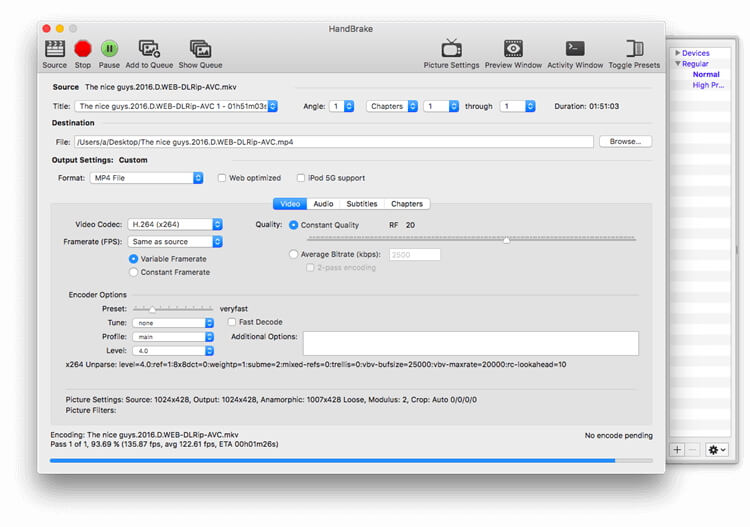
2. Cara Mengonversi Film iTunes ke Mac Gratis MP4 (Bebas DRM)?
Jika Anda mencari solusi gratis untuk mengonversi video iTunes ke MP4 di Mac, VLC Media Player terbukti menjadi pilihan yang layak. Dengan menggunakan pemutar media ini, Anda dapat mengubah video M4V menjadi MP4 dengan kualitas yang baik. Di sini sekali lagi perlu diingat bahwa hanya file bebas DRM yang dapat dikonversi dan bukan file yang dilindungi DRM.
Langkah-langkah untuk mengonversi film iTunes ke MP4 menggunakan VLC:
Langkah 1: Buka VLC Media player di Mac Anda. Buka menu tarik-turun Media dan pilih Konversi/Simpan dari daftar yang tersedia. Jendela pop-up akan terbuka dari tempat Anda memilih video M4V yang ingin Anda konversi.
Langkah 2: Pilih tombol Convert/Save di pojok kanan bawah. Pilih V ideo –H.264+MP3 (MP4) dari menu profil.
File M4V akan dikonversi ke MP4.
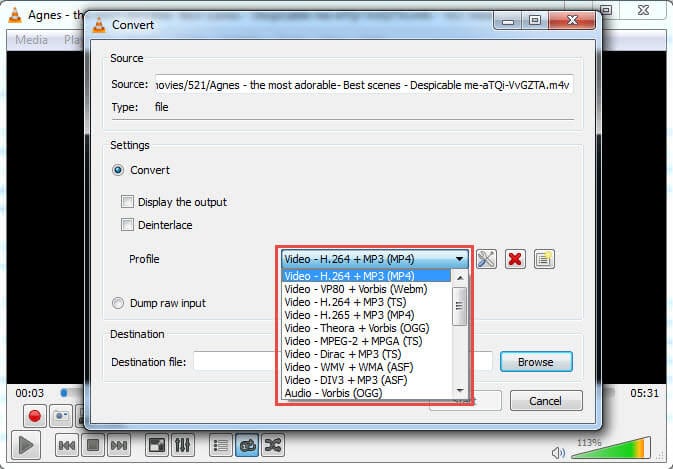
4. Bagaimana Cara Menghapus DRM dari iTunes Movies?
Banyak film, acara TV, dan konten video lainnya yang dibeli di iTunes memiliki DRM Fair-Play Copy Protection oleh Apple untuk mencegah distribusi file secara ilegal. Film dan video yang dilindungi DRM tidak dapat diputar di perangkat non-Apple dan tidak dapat dikonversi ke format lain apa pun. Kebijakan DRM tidak dapat dihapus dari film iTunes. Ada berbagai cara seperti merekam atau mengonversi untuk memutar film ini di perangkat non-Apple , seperti yang dibahas di bagian artikel di atas oleh Wondershare UniConverter. Unduh dan dapatkan uji coba gratis sekarang.
 Konversi audio/video menjadi 1.000+ format, termasuk AVI, MKV, MOV, MP4, dll.
Konversi audio/video menjadi 1.000+ format, termasuk AVI, MKV, MOV, MP4, dll.

Christine Smith
chief Editor